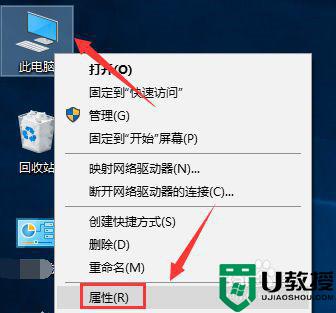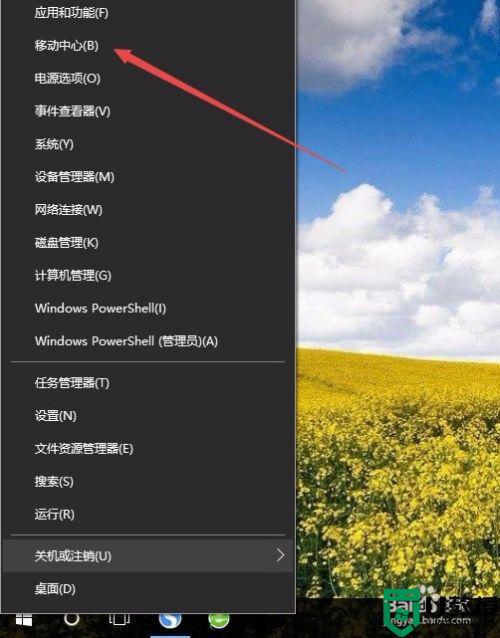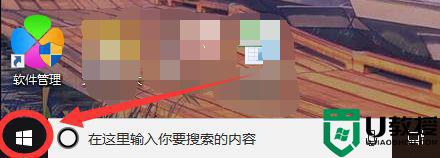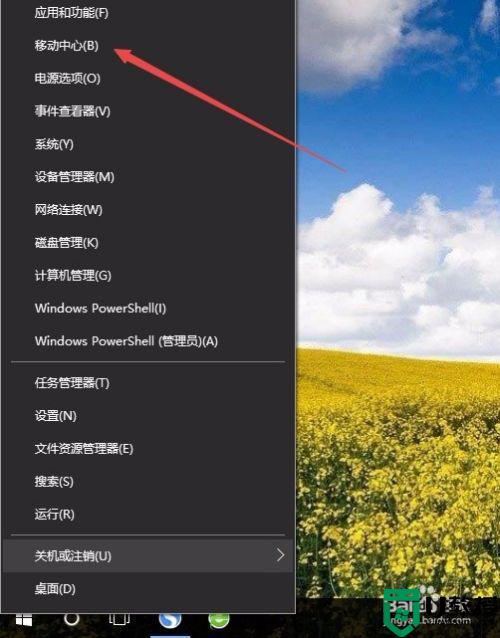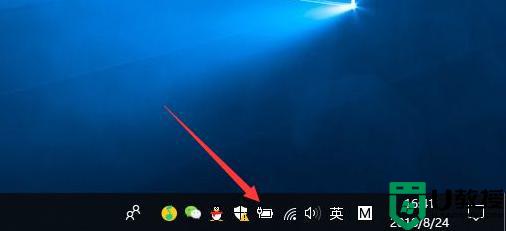电脑win10亮度太亮了怎么调 win10电脑调节亮度方法
时间:2021-12-22作者:zhong
在电脑上,我们都有需要调节屏幕亮度的,要是屏幕亮度太亮的话是十分刺激眼睛的,为了眼睛就需要调节暗点,那么电脑win10系统亮度太亮了怎么调呢,调节亮度的方法有很多种,下面小编给大家分享win10电脑调节亮度的方法。
推荐系统:win10镜像纯净版
解决方法:
方法一:
1、打开win10电脑进入系统后,将鼠标放置在左下角的开始图标上,点击右键。
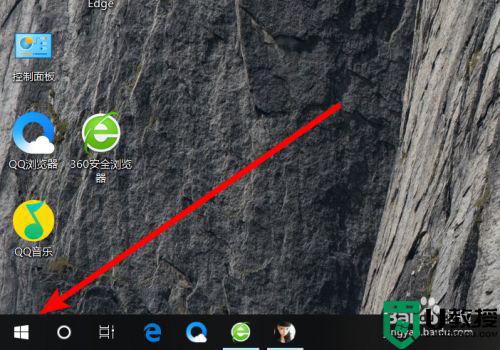
2、点击后,在弹出的窗口中,选择设置的选项进入。
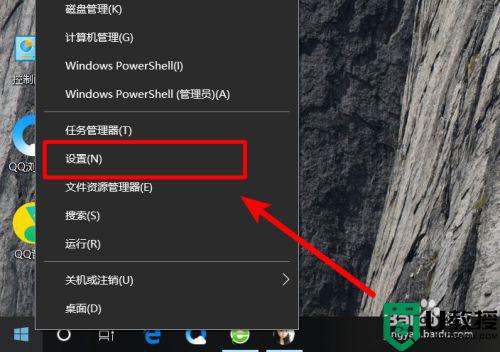
3、点击进入后,在设置界面,选择系统的选项进入。
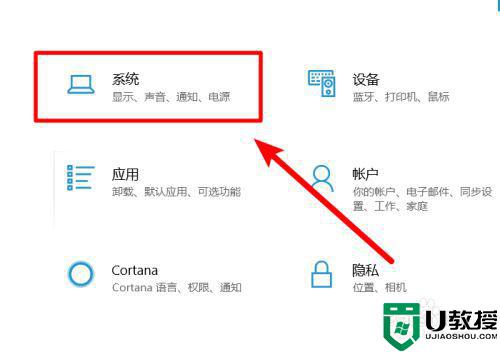
4、进入后,默认选择的是显示选项,这时,滑动更改亮度的选项,即可调节屏幕的亮度。
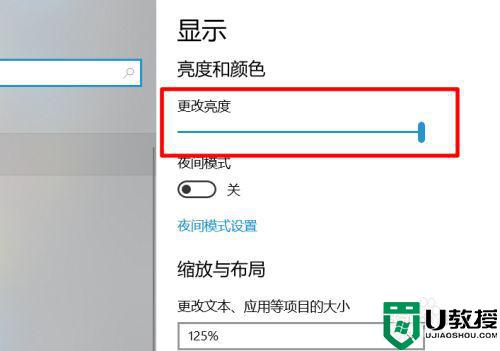
方法二:
1、将鼠标放置电脑电池图标上右键点击,然后选择调节屏幕亮度的选项。
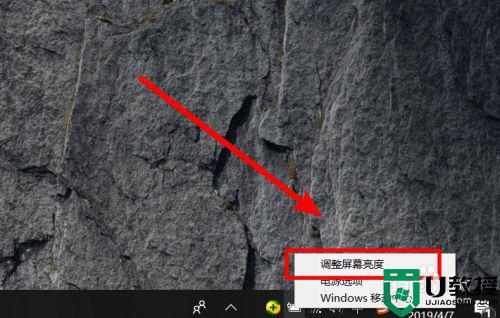
2、点击后,在下方的屏幕亮度选项中,同样可以滑动来更改屏幕亮度。
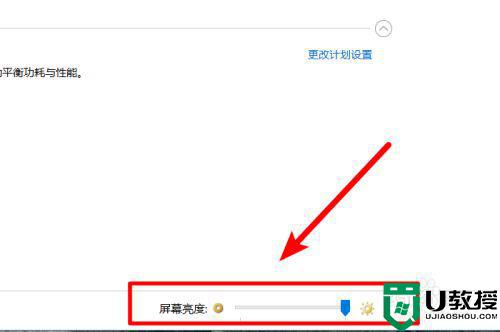
以上就是win10电脑调节亮度的方法,需要调节屏幕亮度的,可以按上面的方法来进行调节。